かんたんに WFP を構成できる、軽量で使いやすいファイアウォールソフト
かんたんに Windows フィルタリングプラットフォーム(WFP)を構成することができる軽量なファイアウォールソフト。アプリケーションやサービスの接続をルール化して不要な接続をブロックしたり、独自のフィルタリングルールを作成できます。
simplewall の概要
simplewall は、コンピューターのネットワークアクティビティを構成できる Windows フィルタリングプラットフォーム(WFP)を構成するためのシンプルなツールです。アプリケーションは軽量で、Windows Vista 以降のオペレーティングシステムと互換性があります。
simplewall の機能
simplewall の主な機能です。
| 機能 | 概要 |
|---|---|
| メイン機能 | ファイアウォール |
| 機能詳細 | ・アプリケーションのブロック/許可 ・サービスのブロック/許可 ・Microsoft ストアアプリのブロック/許可 ・ブロックリストの作成 ・システムルールの作成 ・ユーザールールの作成 ・ネットワークアクティビティを監視 |
かんたんにファイアウォールを構成できます
simplewall は、Windows ファイアウォールの代替として使用することができるファイアウォールソフトです。プロセス(アプリケーションやサービス)のインターネットアクセスをかんたんに制御して不要な接続をブロックできます。
デフォルトで、マルウェアや Windows スパイ活動/テレメトリ/Windows アップデート などの接続をブロックするルールがブロックリストが追加されており、必要に応じてブロックすることができます。
独自のルールを作成できます
simplewall には、ネットワーク要求を制御するための独自のルールを作成する機能があります。すべてのアプリに適用されるグローバルルールと、指定したアプリに適用される特別なルールを作成できます。
ルールは IPv6 にも対応しており、方向(送信/受信)やプロトコルのほかに IP アドレス、ポート、ホストを指定して作成できます。すべてのルールはクリックするだけでかんたんに無効または有効にできます。
かんたんに使用できるファイアウォールソフト
simplewall は、ネットワークデータをフィルタリングして不要なものや安全でない接続をブロックすることができるファイアウォールソフトです。デフォルトで基本的なルールは作成されているので、フィルターを有効にするだけですぐに使用できます。
機能
- 煩わしいポップアップのないシンプルなインターフェース
- ルールエディタ(独自のルールを作成する)
- 内部ブロックリストルール(Windowsスパイ/テレメトリをブロックする)
- ドロップされたパケット情報をログへ記録
- ファイル機能へのロギングで許可されたパケット情報を表示
- Windows Subsystem for Linux(WSL)のサポート(win10)
- Windows ストアアプリのサポート
- Windows サービスのサポート
- 無料でオープンソース
- ローカリゼーションのサポート
- IPv6 サポート
仕様
使い方
インストール
1.インストール方法
- インストーラを実行するとセットアップウィザードが開始します。[Next]をクリックします。
- インストール先を指定して[Next]をクリックします。
- インストールするコンポーネントを選択して[Install]をクリックします。
- インストールが完了しました。[Next]をクリックします。
- [Finish]をクリックしてセットアップウィザードを閉じます。
基本的な使い方
1.フィルターを有効にする
- 最初はフィルターが有効になっていないので、ツールバーの「フィルターを有効化」をクリックしてフィルターを有効にします。
フィルターを有効にすると、ルールに基づいてアクセスがブロックされます。新しい接続が検出されると、ウィンドウが表示されます。
- このアプリの接続を「許可」または「ブロック」するかを選択できます。
- [許可]ボタンの右の[▼]をクリックすると、許可する時間を指定できます。
- [ルール]をクリックすると、アプリに既存のルールを適用できます。
接続が許可されたアプリは「有効化されているアプリ」、ブロックされたアプリは「無効化されているアプリ」として表示されます。
- 右クリックメニューから、アプリを無効化または有効化したり、ルールを適用したり、削除することができます。
2.サービス
- 「サービス」では、「アプリ」のページと同様に、サービスに対してのルールの状態が表示されます。
3.パッケージ
- 「パッケージ」では、Microsoft アプリに対してのルールの状態が表示されます。許可されていないものは「無効化されているアプリ」として表示されます。
4.ブロックリスト
「ブロックリスト」では、ブロックされているルールが表示されます。デフォルト状態では Windows スパイ/テレメトリをブロックするルールが追加されています。
- ツールバーの (+) ボタンをクリックすると新しいルールを追加できます。
5.システムルール
「システムルール」には、システムで許可またはブロックされているルールが表示されます。
- ツールバーの (+) ボタンをクリックすると新しいルールを追加できます。
6.ユーザールール
「ユーザールール」には、ユーザーレベルのルールが表示されます。デフォルトではすべてが許可されています。
- ツールバーの (+) ボタンをクリックすると新しいルールを追加できます。
7.ネットワーク
「ネットワーク」には、アクティブな接続の一覧が表示されます。
- 右クリックから接続を閉じたり、プロセスに対してのルールを作成することができます。


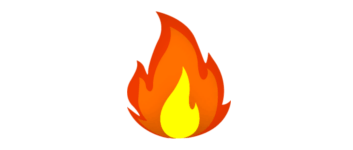
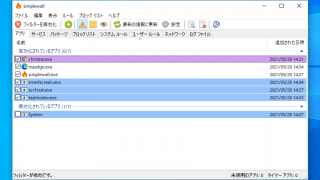
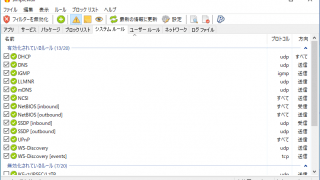
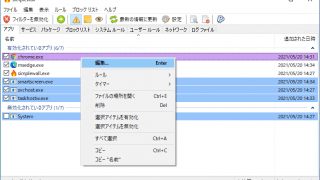
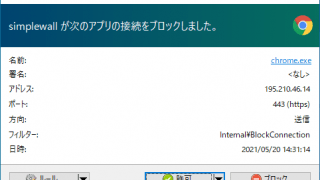
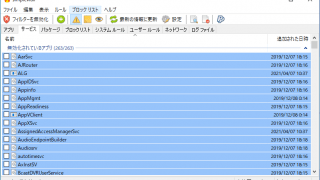
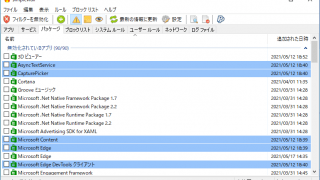
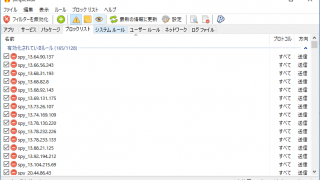
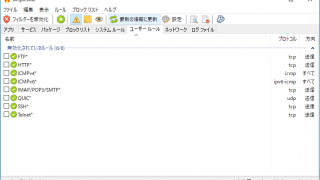
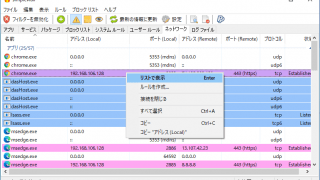
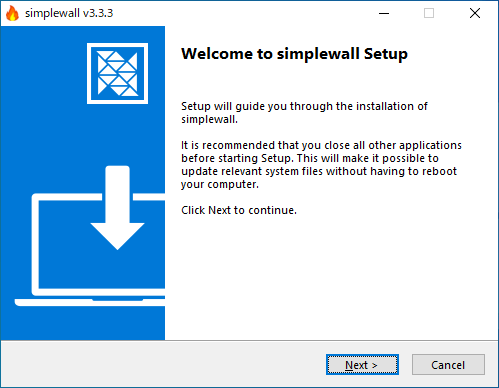
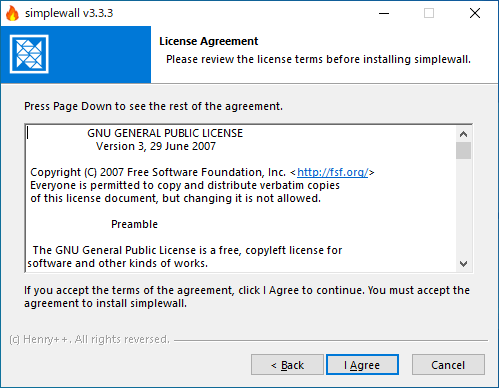
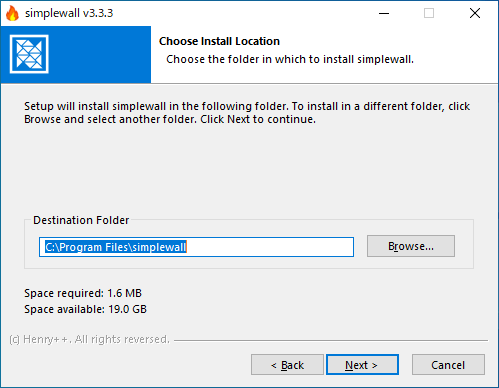
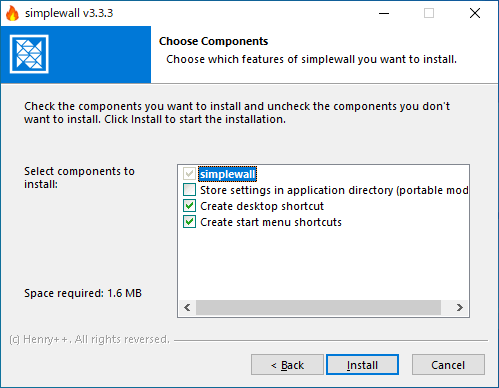
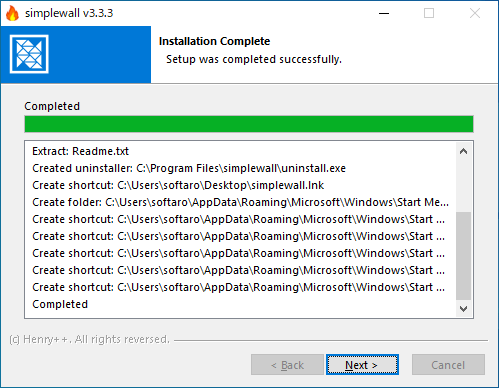
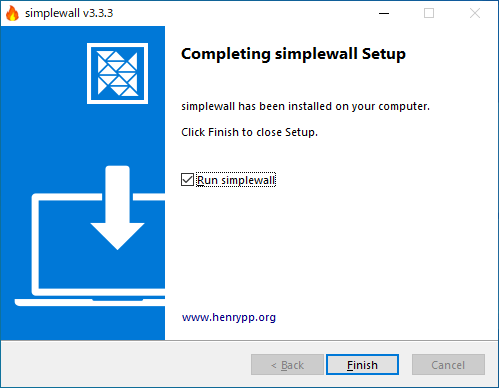
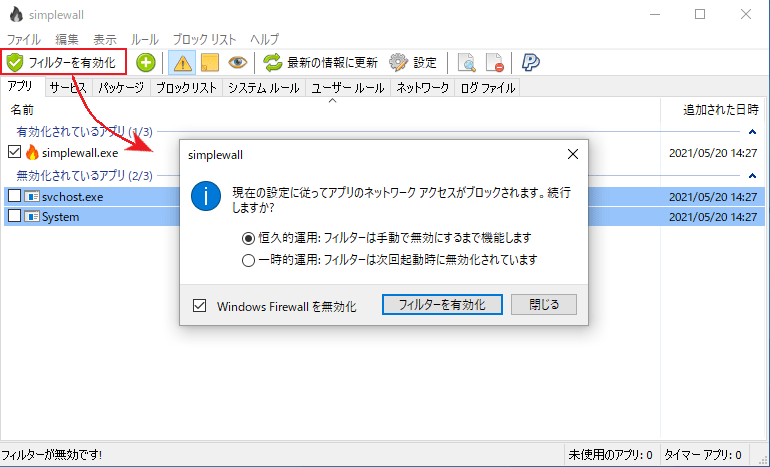
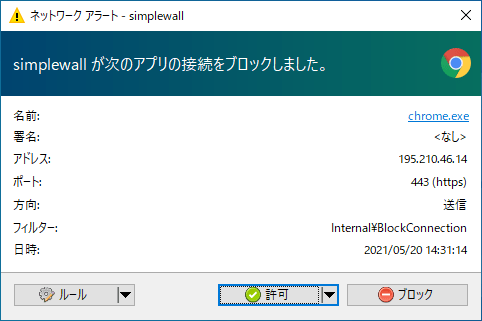
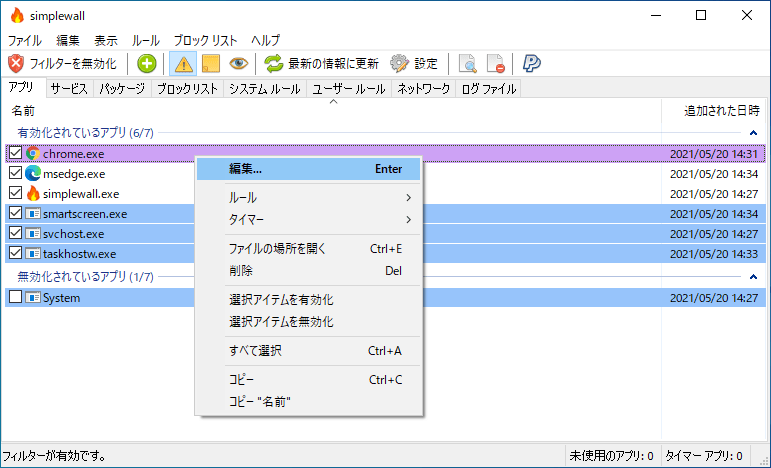
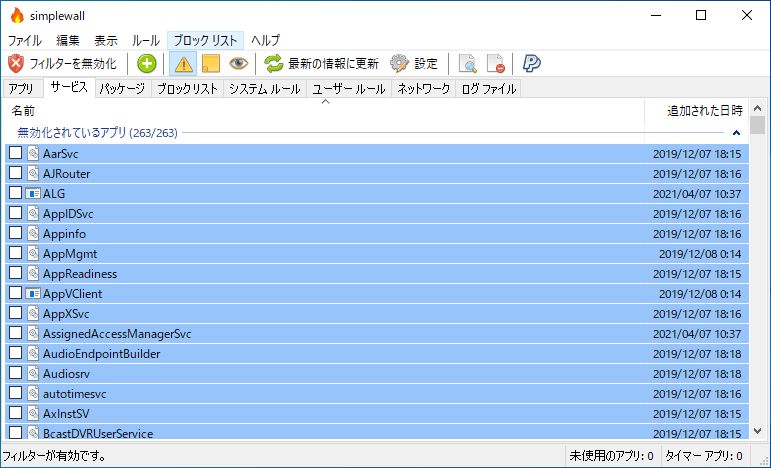
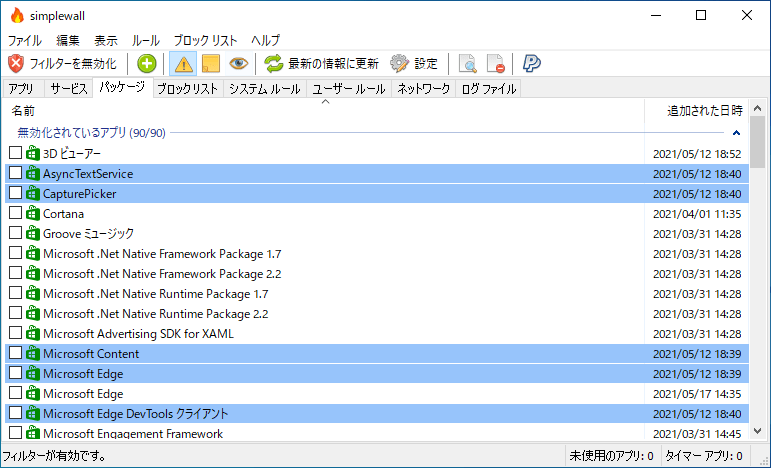
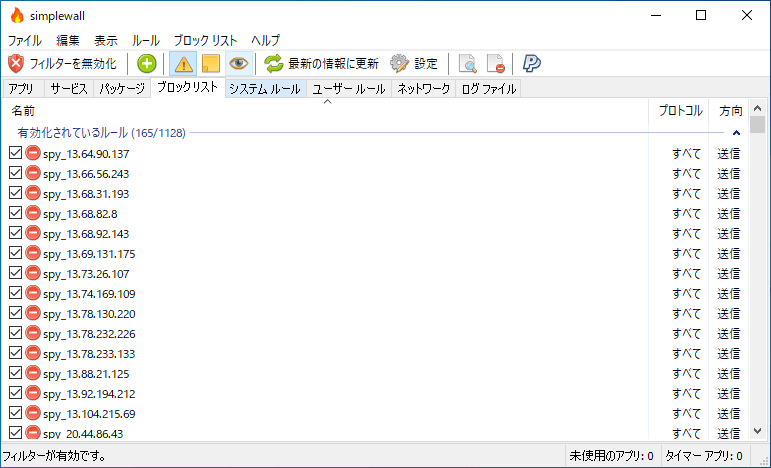
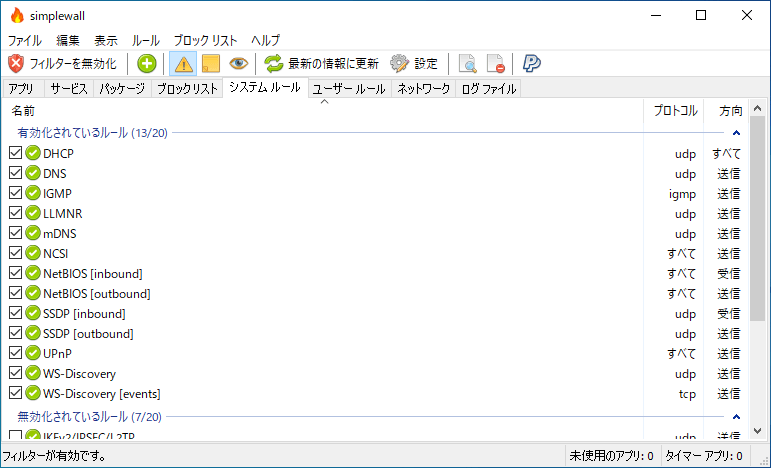
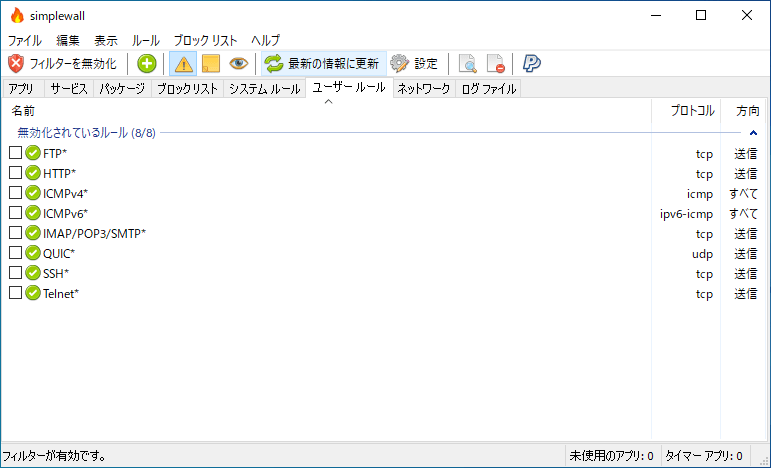
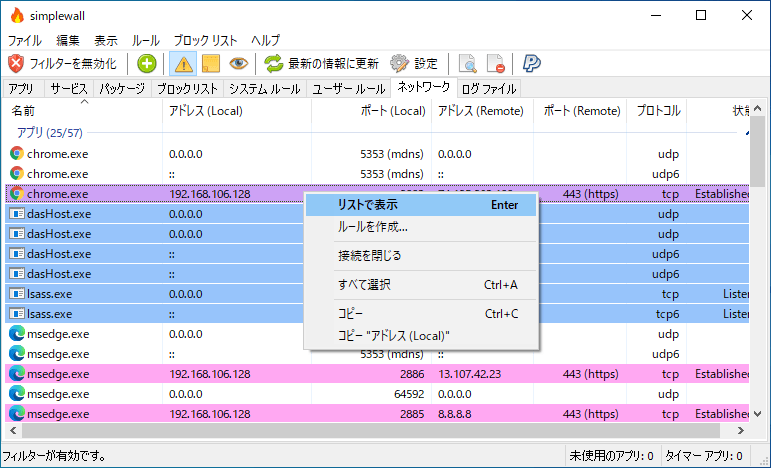
simplewall は、どなたでも無料で使用できます。